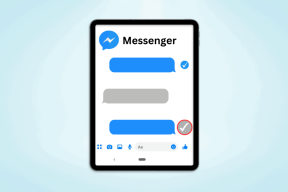Suojaa LinkedIn-tilisi kaksivaiheisella vahvistuksella
Sekalaista / / February 16, 2022
LinkedIn-tilisi suojaaminen kaksivaiheisella vahvistuksella on hyvä idea, varsinkin jos kyseinen tili on tärkeä työkalu sinulle.
LinkedIn on loistava työkalu ammattimaisten yhteyksien löytämiseen, ja mitä suositumpi olet palvelussa, sitä arvokkaampi tili on. Siksi sinun tulee tehdä kaikkesi pitääksesi asiat mahdollisimman turvassa; kaksivaiheinen vahvistus on ominaisuus, joka parantaa merkittävästi turvallisuutta ja on helppo ottaa käyttöön.
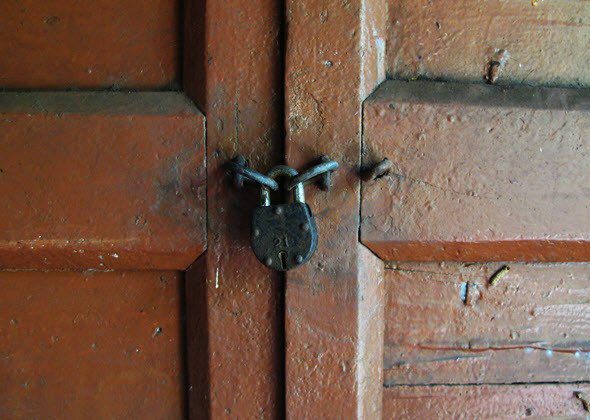
Useimmat tärkeät verkkosivustot tarjoavat tämän lisäsuojaustoimenpiteen tilillesi, ja sinun kannattaa vakavasti harkita sen lisäämistä omallesi. Koskaan ei tiedä, mitä voi tapahtua, joten lisäturva on aina tervetullutta. Ottamalla sen käyttöön Google-tili tai sinun Dropbox-tili on yhtä helppoa.
Mutta takaisin LinkedIniin ja sen kaksivaiheiseen vahvistusominaisuuteen.
LinkedIn kaksivaiheinen vahvistus
Vaihe 1: Kirjaudu LinkedIn-tilillesi. Kun olet kirjautunut sisään, vie hiiri kuvasi päälle sivun oikeassa yläkulmassa.
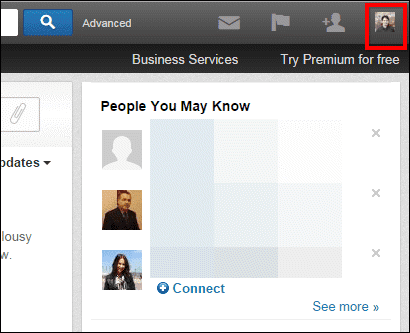
Vaihe 2: Näkyviin tulee valikko, jossa on luettelo vaihtoehdoista, joita voit muokata tililläsi. LinkedIn on melko monimutkainen siinä mielessä (jopa
yhteyden poistaminen kestää muutaman askeleen).Olet kiinnostunut Arvostelu sinun Tietosuoja-asetukset -osio. Sinua pyydetään syöttämään salasanasi uudelleen, ennen kuin voit tehdä niin.
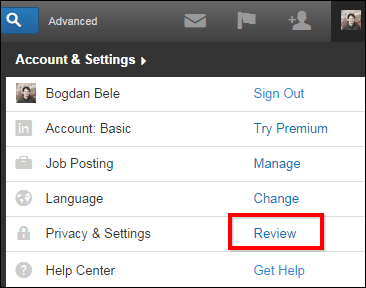
Vaihe 3: Nämä ovat aika paljon asetuksia, tiedän. Napsautat kuitenkin Tili päästäksesi osioon, joka on olennainen tässä tilanteessa.

Vaihe 4: Nyt kun olet Tili-osiossa, napsauta Hallinnoi suojausasetuksia. Älä huoli, olemme hyvin lähellä saavuttamaan tavoitteemme.
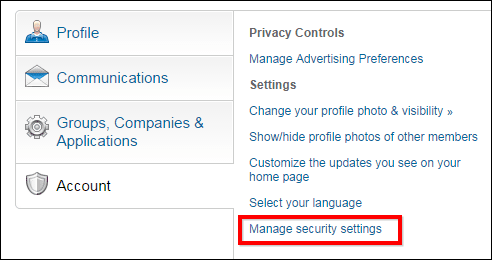
Vaihe 5: Kaksivaiheinen sisäänkirjautumisen vahvistus on todennäköisesti poistettu käytöstä tililläsi. Haluat napsauttaa Kiihottua aloittaaksesi ominaisuuden käytön.

Hieno vinkki: Tällä sivulla voit myös pyytää LinkedIniä käyttämään suojattua yhteyttä selaamisen aikana. Se on toinen ominaisuus, joka tarjoaa enemmän suojausta tilillesi. Joten kun olet täällä, valitse sen vieressä oleva valintaruutu.
Vaihe 6: Sinua pyydetään luultavasti syöttämään salasanasi vielä kerran (parempi turvata kuin katua, luulisin). Tämä seuraava vaihe edellyttää, että sinulla on matkapuhelin, jota voit käyttää lähellä. Syötä sen numero ja älä huoli, LinkedIn ei näytä sitä ympäri sivustoa.
Kun olet syöttänyt puhelinnumeron, napsauta Lähetä koodi -painiketta näytön alareunassa.

Vaihe 7: Saat suojakoodin tekstiviestillä, kuten alla. Syötä koodi seuraavaan ikkunaan ja napsauta Vahvista.
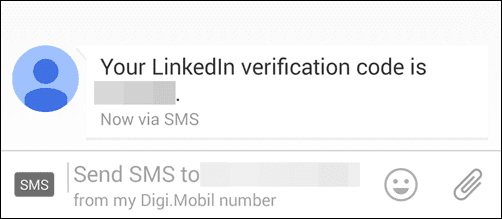
Vaihe 8: Jos kaikki meni suunnitelmien mukaan, tililläsi pitäisi nyt olla kaksivaiheinen vahvistus käytössä. Näin tapahtuu, kun yrität kirjautua tilillesi:
Salasanan syöttämisen jälkeen puhelimeesi lähetetään koodi tekstiviestinä. Vasta koodin syöttämisen jälkeen pääset tilillesi.
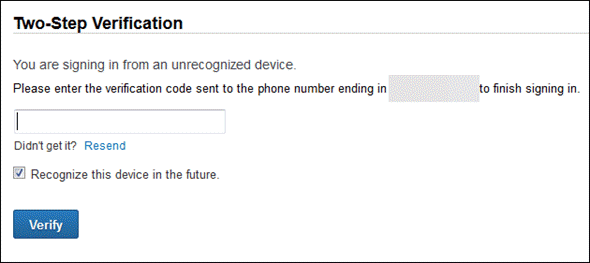
Sinulla on luultavasti joitain tietokoneita, joita käytät jatkuvasti – kuten työ- ja kotitietokoneita. Voit kertoa LinkedInille Tunnista tämä laite tulevaisuudessa. Tällä tavalla sinun ei tarvitse käydä läpi kaksivaiheista prosessia käyttäessäsi näitä tietokoneita.
Johtopäätös
Kaksivaiheisen vahvistuksen ottaminen käyttöön LinkedIn-tililläsi on yksinkertainen vaihe, jolla voi olla paljon hyötyä tilisi turvaamisessa, joten suosittelen, että teet sen mahdollisimman pian.
Päivitetty viimeksi 03.2.2022
Yllä oleva artikkeli saattaa sisältää kumppanilinkkejä, jotka auttavat tukemaan Guiding Techiä. Se ei kuitenkaan vaikuta toimitukselliseen eheyteemme. Sisältö pysyy puolueettomana ja autenttisena.